WhatsApp is een van de meest populaire applicaties die communiceren met je vrienden en klanten. Een back-up maken van WhatsApp-chats een noodzakelijke taak worden om die belangrijke berichten en mediabestanden veilig te houden voor veel gebruikers zoals jij.
Het wordt tenslotte gemakkelijker wanneer u dat wilt oude berichten herstellen naar een nieuwe telefoon of vind de per ongeluk verwijderde chatgesprekken terug.
Misschien heb je officieel enkele richtlijnen van WhatsApp gevonden, maar je kunt in de war raken door de eenvoudige inleidingen.
Met dat in gedachten, hier is een gedetailleerde gids met visuele afbeeldingen om een back-up te maken van WhatsApp op iPhone en Android en deze te herstellen.
Laten we er meteen in duiken.
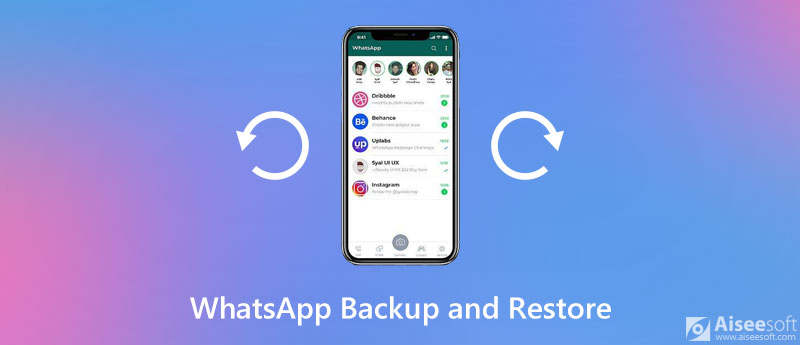
Hoewel WhatsApp de standaardmanier biedt om berichten en mediabestanden te back-uppen en terug te zetten naar de cloud, moet je WhatsApp verwijderen om gegevens te herstellen, wat leidt tot het overschrijven van alle bestaande WhatsApp-berichten.
Bovendien kan de grootte van het grote back-upbestand uw cloudruimte opeten.
Om van die limieten af te komen, is de eerste manier om WhatsApp-gegevens te kopiëren via WhatsApp Transfer voor iOS is aanbevolen.
WhatsApp Transfer voor iOS is een professionele WhatsApp-tool voor gegevensback-ups. In 3 stappen kunt u alle WhatsApp-berichten en bijlagen vanaf de iPhone naar de pc sturen en gegevens van de ene iPhone met een andere iPhone delen.

Downloads
100% veilig. Geen advertenties.
Volg de eenvoudige stappen die hieronder worden vermeld om te weten hoe.

Kies dan backup.


Het is ook opmerkelijk om erop te wijzen dat deze software back-upversleuteling van WhatsApp ondersteunt en dat u alleen het vakje hoeft aan te vinken Back-upversleuteling en voer het wachtwoord in om de back-up te beveiligen.
Zodra u de gecodeerde back-up in de toekomst hebt hersteld, moet u het wachtwoord invoeren om deze te ontgrendelen.

Om de WhatsApp-back-up op de iPhone te herstellen, zijn de stappen vrij eenvoudig.


Als u meer back-upbestanden wilt controleren, klikt u gewoon op Importeer lokaal bestand om de back-upbestanden te vinden die u eerder op deze pc hebt gemaakt om ze te laden.
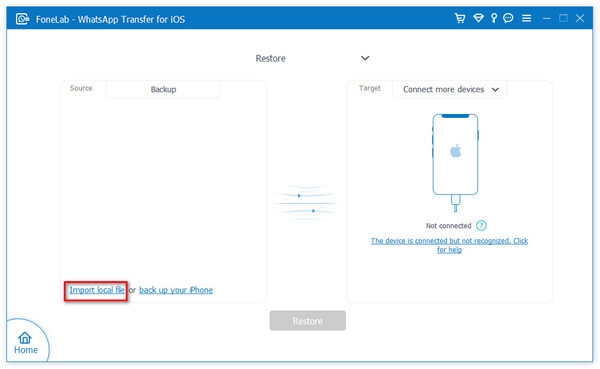
Hier krijg je 2 opties om de WhatsApp-back-up te herstellen.
1. Om WhatsApp naar de iPhone te herstellen, hoeft u alleen de iPhone op deze pc aan te sluiten en op te klikken herstellen om alle WhatsApp-back-ups terug te krijgen naar de iPhone.

2. Om de back-up op de iPhone of deze computer te bekijken en terug te zetten, klikt u op Bekijk pictogram en vervolgens worden alle WhatsApp-berichten en bijgevoegde mediabestanden geladen.

Nadat u dat heeft gecontroleerd, klikt u op Herstel naar apparaat om WhatsApp-gegevens naar de iPhone te sturen, of Herstel naar pc om WhatsApp-back-up op deze pc te exporteren als CSV or HTML bestand.

De toegevoegde bonus van deze methode is dat u alle WhatsApp-gegevens kunt verzenden, inclusief de gearchiveerde gegevens van de iPhone naar een andere iPhone zonder back-up of herstel.
U hoeft alleen WhatsApp Transfer voor iOS uit te voeren en vervolgens te selecteren Overdracht van apparaat naar apparaat. Verbind daarna beide iPhone-apparaten met deze computer en corrigeer het bron- en doelapparaat. Klik ten slotte op start Transfer om alle WhatsApp-chats en bijlagen van alle contacten en groepen van de ene iPhone naar de andere iPhone in 1: 1-kopie te verplaatsen.
Meer details over WhatsApp-berichten overbrengen naar een nieuwe iPhone zijn hier.

Natuurlijk biedt WhatsApp ook een manier om een back-up te maken van berichten en mediabestanden, en iCloud is de officiële aanbevolen tool op de iPhone.
iCloud is de universele functie om iPhone-gegevens te back-uppen en te herstellen. Het draait het hele gamma, inclusief back-up van WhatsApp-berichten.
Hier is hoe.

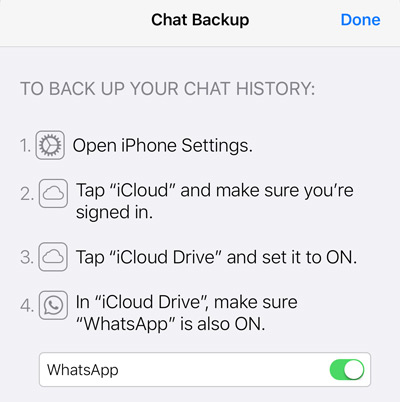
Openen Instellingen op de iPhone, tik op iCloud, raken iCloud Drive en stel het in ON, en scrol omlaag om WhatsApp in te schakelen.
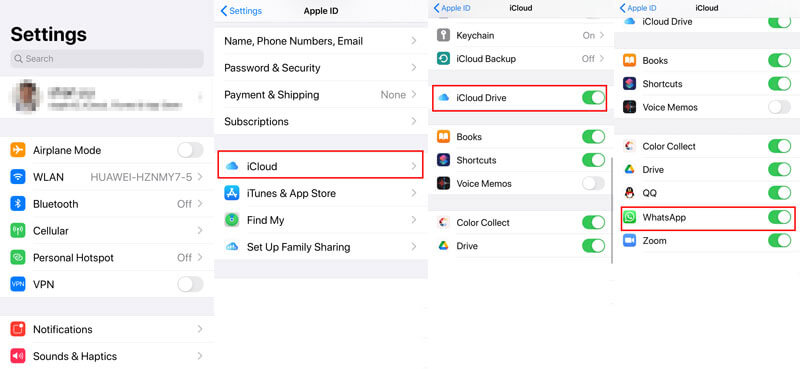
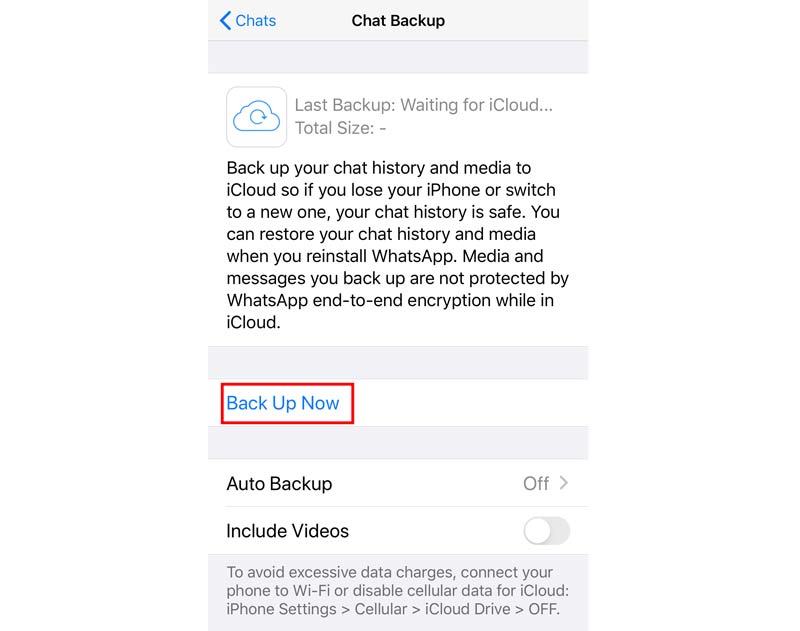
U kunt er ook dagelijks, wekelijks of maandelijks een automatische back-up van maken door in te schakelen Automatische back-up.
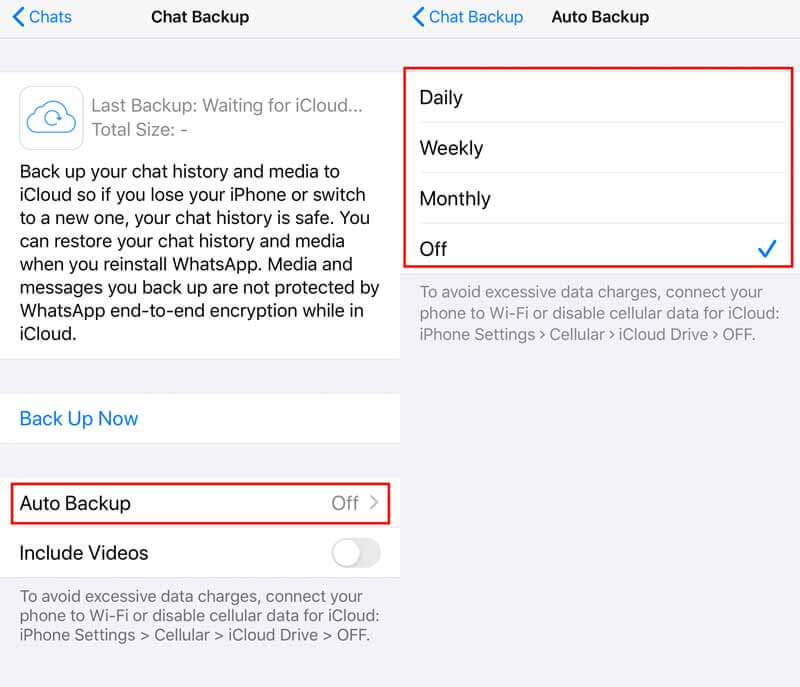
Om WhatsApp-video's naar iCloud te uploaden, hoeft u alleen maar in te schakelen Video's opnemen voor Automatische back-up.
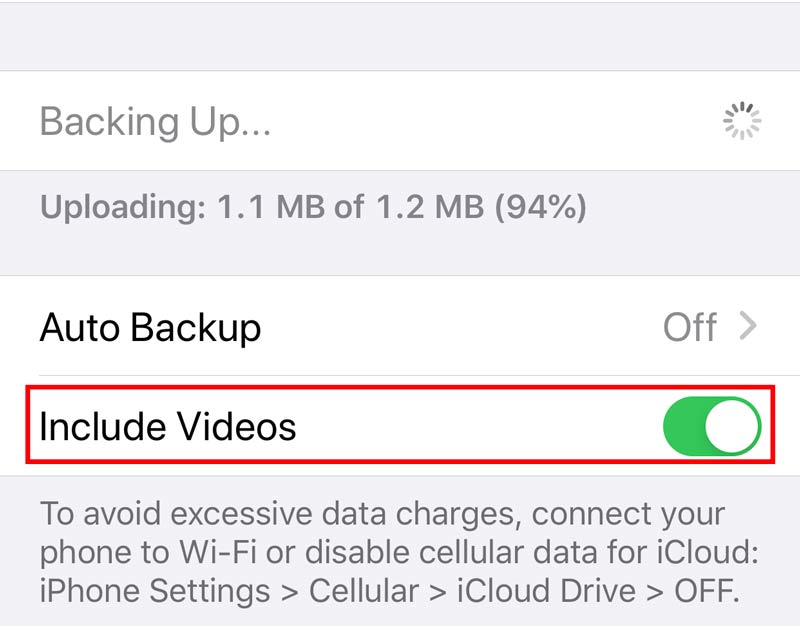
Zodra de voortgang van de back-up is voltooid, kunt u de laatste back-updatum, grootte en video-informatie op het scherm zien.
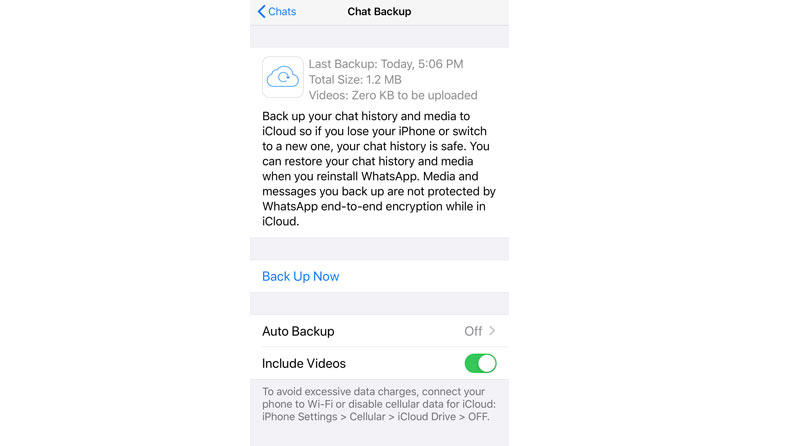
Om WhatsApp-gegevens op de iPhone te herstellen, zou u dat moeten doen
Log dan gewoon in op je WhatsApp-account en er verschijnt een bericht waarin je wordt gevraagd of je bereid bent om de chatgeschiedenis van iCloud te herstellen. Kraan herstellen or Herstel de chatgeschiedenis en het zal toegang krijgen tot WhatsApp-back-up vanuit iCloud.

Als u het echter eenmaal overslaat, kunt u de back-up later niet meer herstellen.
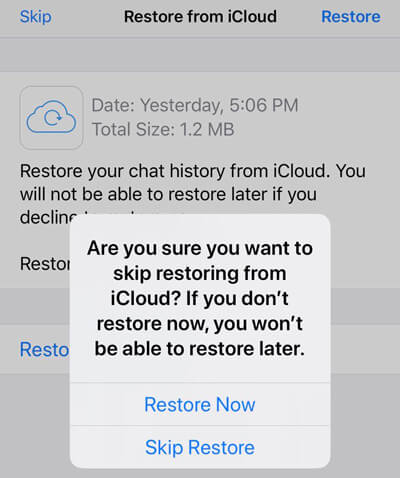
Daarna hoef je alleen maar de instructies op het scherm te volgen om het WhatsApp-profiel te bewerken en WhatsApp opnieuw te gebruiken.
1. Tijdens het hele proces moet u de iPhone met internet verbinden om een stabiel back-up- of herstelproces te garanderen. WhatsApp-back-up loopt vast op de iPhone? Hier zijn de oplossingen.
2. Zorg ervoor dat iCloud genoeg pit heeft om de WhatsApp-back-up op te slaan.
3. iCloud herstelt alleen de laatste back-up voor WhatsApp. Als u meerdere back-upbestanden heeft gemaakt, bewaart iCloud alleen de laatste.
Als het op Android-gebruikers aankomt, is Google Drive de oplossing voor WhatsApp-back-up en -herstel.
Om Google Drive te gebruiken voor het maken van een back-up van WhatsApp-gegevens, heb je het volgende nodig:
Ga als volgt te werk:

Daarna begint het met het maken van een back-up van WhatsApp-chats naar Google Drive.
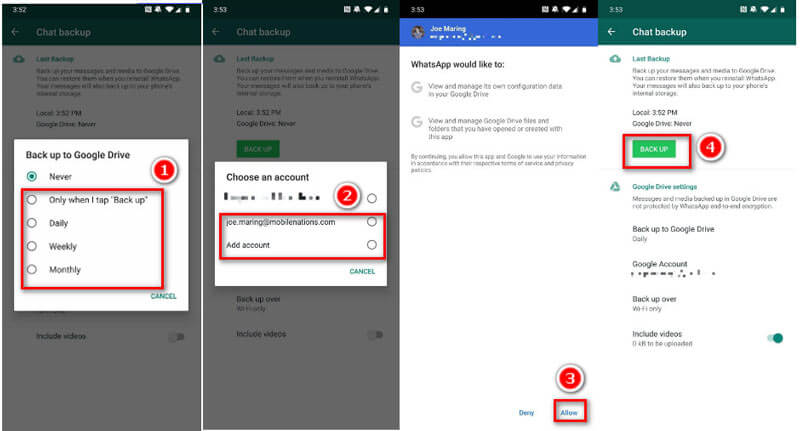
Om de WhatsApp-back-up van Google Drive te herstellen, moet je hetzelfde telefoonnummer en Google-account gebruiken als waarmee je de back-up hebt gemaakt.
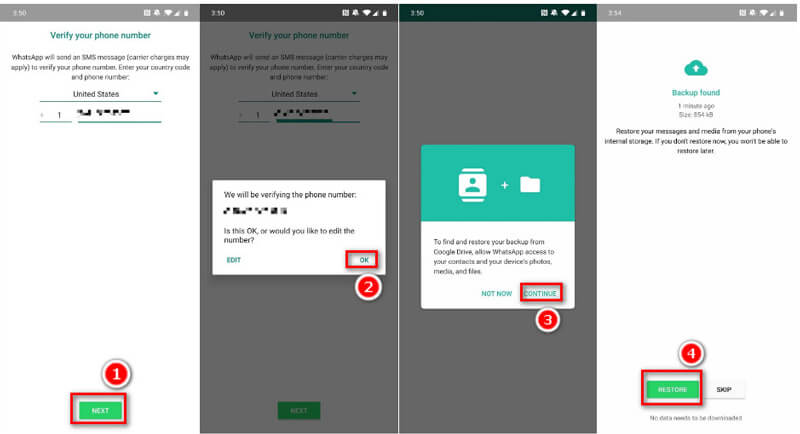
Net als bij iCloud, mag je alleen de laatste recente WhatsApp-back-up herstellen naar een Android-telefoon.
Waar wordt WhatsApp-back-up opgeslagen?
Als je een back-up maakt van WhatsApp-chatgeschiedenis op Android, wordt deze opgeslagen in Google Drive. Voor iPhone-gebruikers wordt de back-up van WhatsApp-berichten opgeslagen in iCloud. Als u WhatsApp Transfer voor iOS gebruikt, wordt deze opgeslagen op een lokale computer of andere verwisselbare schijven.
Hoe open ik WhatsApp-back-up?
Zowel iCloud als Google Drive slaat de back-up alleen op in de cloud als een bibliotheekbestand, maar je kunt ze niet rechtstreeks openen. Om toegang te krijgen tot WhatsApp-back-up op iCloud, heb je een iCloud-extractor. Om WhatsApp-back-up op deze pc te openen, kan WhatsApp Transfer voor iOS ze naar de pc herstellen om ze te bekijken.
Hoe verwijderde WhatsApp-berichten te herstellen zonder back-up?
Zonder back-up hebt u een WhatsApp-hersteltool van derden nodig om de verwijderde WhatsApp-berichten op te halen. Lees dit bericht om WhatsApp-herstel hier.
Conclusie
WhatsApp slaat veel belangrijke berichten en mediabestanden op in communicatie. Het maken van een WhatsApp-back-up is een efficiënte manier om gegevensverlies te voorkomen, wanneer u per ongeluk chats hebt verwijderd of een nieuwe telefoon krijgt. Dit bericht deelt 3 manieren om een back-up te maken van WhatsApp-gegevens en deze te herstellen in iCloud, Google Drive en WhatsApp Transfer voor iOS.
Welke manier is je favoriete?
Denk je dat het verwijderen van WhatsApp een goede manier is om te herstellen?
Laat het me weten door hieronder je opmerkingen achter te laten.
Gegevensback-up en -herstel
1. SMS Backup & Restore 2. Back-up en herstel van contacten 3. Back-up en herstel van apps 4. Back-up en herstel van WhatsApp
WhatsApp Transfer voor iOS is een professionele applicatie om WhatsApp-gegevens over te zetten en te back-uppen naar pc en iPhone en om de back-up van pc naar pc en iPhone te herstellen.
100% veilig. Geen advertenties.
100% veilig. Geen advertenties.